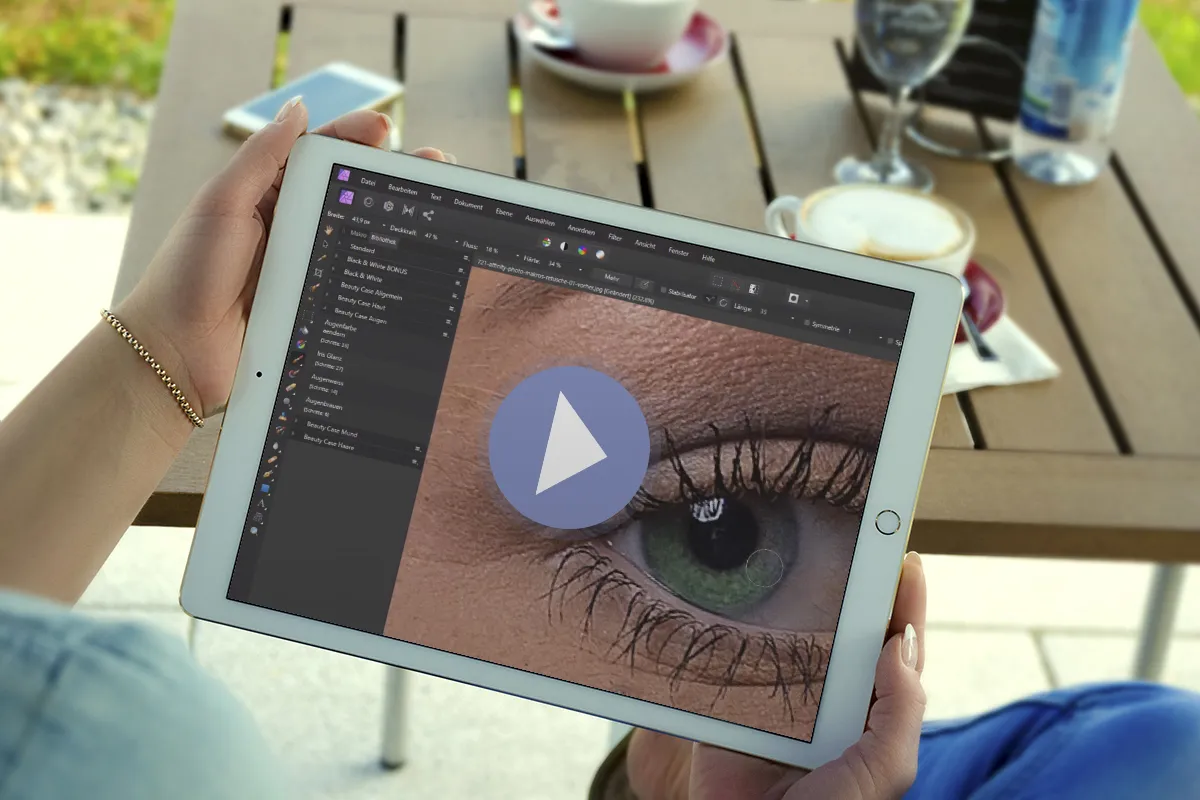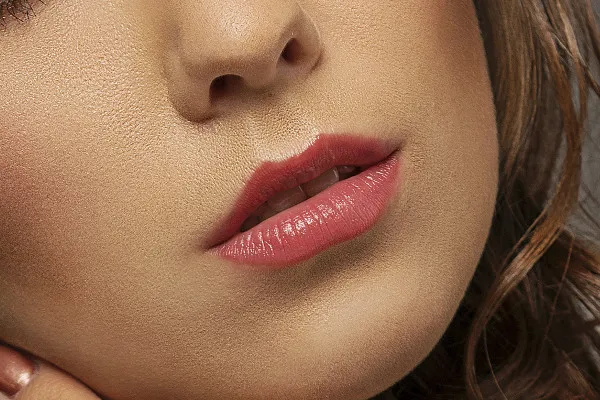Makra dla retuszu w programie Affinity Photo: Zautomatyzuj swój workflow
Przy retuszu piękna portretów zawsze używasz tych samych technik. Dlatego korzystaj z tych 22 makr, które częściowo zautomatyzują twoje procesy, a mianowicie korzystaj z rozdzielania częstotliwości, dodawania świateł i cieni lub nakładania różu. Wszystkie warstwy potrzebne do edycji skóry, oczu, ust i włosów są przygotowane - zaoszczędzisz wiele czasu!
- 22 specjalne makra ułatwią Ci retuszowanie piękna portretów w programie Affinity Photo.
- Zacznij obróbkę skóry, oczu, ust i włosów bezpośrednio na odpowiednich warstwach.
- Szybsze wykonanie: separacja częstotliwości, Dodge and Burn, nakładanie różu i wiele innych
- Lokalne i dostosowane: Ty decydujesz, gdzie i jak mocno zostanie zretuszowane.
Otwórz swoją cyfrową kosmetyczkę i skoncentruj się teraz tylko na obszarach portretu, które chcesz retuszować.
- Możliwe z:
- Zawartość:
22
Zasoby cyfrowe/Szablony projektów
- Licencja: prywatna i komercyjna Prawa użytkowania
Przykłady użycia
-
Otwórz galerięPrzykłady: włosy, oczy, skóra i usta - retuszowanie jest szybsze dzięki makramom.
-
Otwórz galerięPrzykład: Wybierz odpowiednie makro i namaluj w obszarach do retuszowania.
-
Otwórz galerięPrzykład: Od delikatnego do intensywnego - decydujesz o sile retuszu urody.
-
Otwórz galerięPrzykład: Zaimportuj makra i zacznij – dla eleganckiego przepływu pracy retuszowej!
-
Otwórz galerięPrzykład: Tylko kilka pociągnięć pędzlem, i włosy się błyszczą.
Wideo pomocy Do zastosowania
Makra do retuszu piękności w Affinity Photo
Szczegóły dotyczące zawartości
Te makra przygotowują twoje warstwy retuszu w programie Affinity Photo!
Przygotowanie warstw, retusz skóry – Przygotowanie warstw, podkreślenie ust połyskiem – Przygotowanie warstw, edycja tęczówki ... Już zauważasz, czego możesz śmiało zrezygnować podczas retuszu urody: z przygotowywania niezbędnych warstw. Tę zadanie od teraz wykonają za ciebie 22 makra retuszu dla Affinity Photo!
Dla wszystkich, którzy chcą szybciej wykonywać swoje retusze urody
Oczywiście każde portret jest inny – wyprysk tutaj, brak plastyczności tam i bardzo plamista-zaczerwieniona skóra gdzie indziej. Dlatego używasz narzędzi, czasem pędzla, czasem rozjaśniacza, czasem pędzla klonującego. Ale niezależnie od tego, jaką technikę retuszu wybierzesz, zawsze musisz tworzyć specjalne warstwy. To zajmuje ci od kilku sekund do kilku minut – które jednak przy większej ilości zdjęć szybko się sumują w godziny.
To dokładnie tutaj zaczynają działać nasze makra retuszu: Chcesz przeprowadzić separację częstotliwości? Pobierz odpowiednie makro i zacznij od razu. A może masz ochotę zmienić kolor ust? Uruchom makro i wybierz róż, brąz, fiolet, czerwień lub róż. Dzięki przeźroczystości swoich narzędzi i warstw decydujesz oczywiście samodzielnie, jak bardzo intensywny ma być retusz.
Te makra do skutecznej edycji portretowej są zawarte
Retusz urody w programie Affinity Photo – twoja szybsza droga od zdjęcia wyjściowego do zretuszowanego portretu prowadzi cię za pomocą łącznie 22 makr przez skórę i włosy aż po usta i oczy:
- Techniki: separacja częstotliwości, ręczny i zautomatyzowany Dodge and Burn, podkreślanie detali
- Skóra: wypryski, zaczerwienienia, pudrowanie, róż, kolor skóry, kontury i struktura skóry
- Oczy: zmiana koloru oczu, podkreślenie tęczówki, białko oka i brwi
- Usta: poprawa ust (dwie warianty), wygładzanie, aplikacja pomadki i błyszczyka do ust
- Włosy: rysowanie pasemek i poprawa włosów
Importowanie, uruchamianie makr i retuszowanie pędzlem
Po imporcie klikasz na wybrane makro. Program Affinity Photo automatycznie tworzy warstwy i maski. Przy wszystkich makrach, które dotyczą skóry, oczu, ust i włosów, malujesz miękkim, białym pędzlem na wypełnionej czarnym masce. W ten sposób określasz obszary, na których ma zadziałać retusz urody. wskazówka: Zwróć uwagę na ustawienia pędzla i wybierz na przykład dla delikatnego retuszu między innymi niską przezroczystość i twardość, niski przepływ i odstęp.
Separacja częstotliwości, Dodge & Burn oraz detale
Makro dla separacji częstotliwości tworzy dwie warstwy. Na warstwie o wysokiej częstotliwości edytujesz struktury, na warstwie o niskiej częstotliwości kolory twojego obrazu. Idealne do retuszowania skóry osób na przykład. Za pomocą dwóch makr do Dodge and Burn zapewniasz bardziej trójwymiarowy wygląd twoich motywów. Ręczne makro przygotowuje warstwy, na których samodzielnie rozjaśniasz i przyciemniasz wybrane obszary obrazu za pomocą rozjaśniacza i przyciemniacza. Automatyczne makro natomiast dostarcza gotową warstwę Dodge and Burn. Na koniec możesz wydobyć szczegóły, podkreślając struktury obrazu. Zacznij już teraz pobieranie!
Inni użytkownicy mogą być zainteresowani
Na napisy i formy graficzne

Prawdziwi rozkręceni.

Po prostu oszałamiająco piękne!
Efekty dwukolorowe i świecące

Rozszerzasz oczy!

Wygląd pikselowy spotyka styl dziewiarski

Co robisz z twarzą?

Od czarno-białego do intensywnie kolorowego.